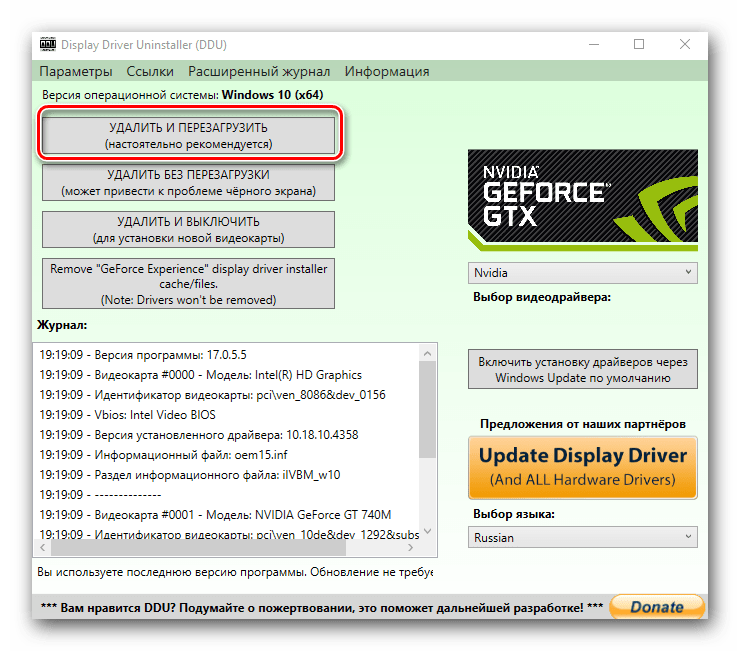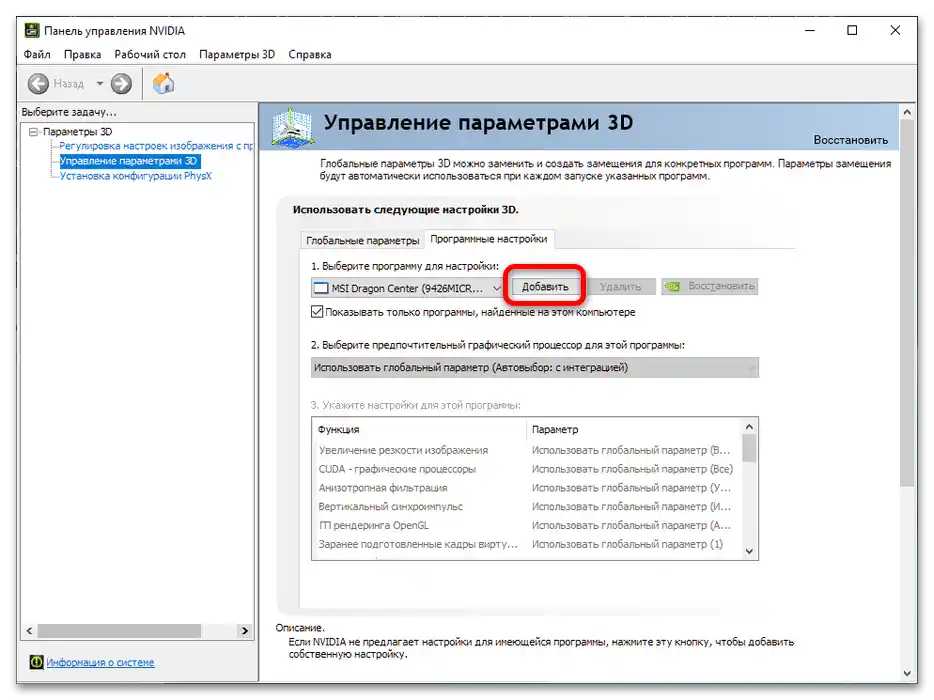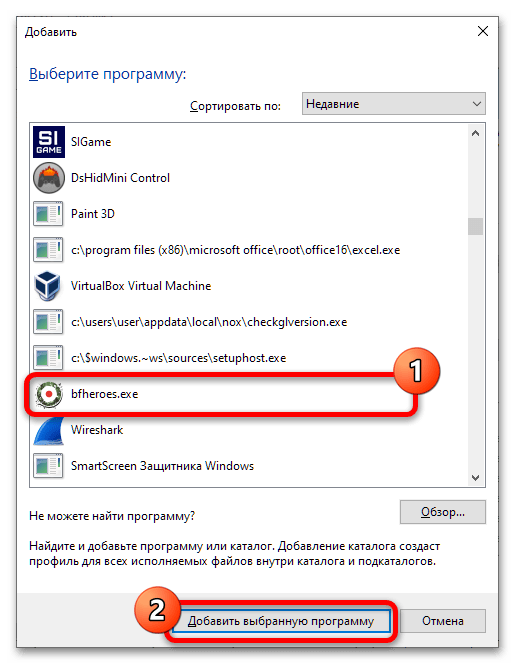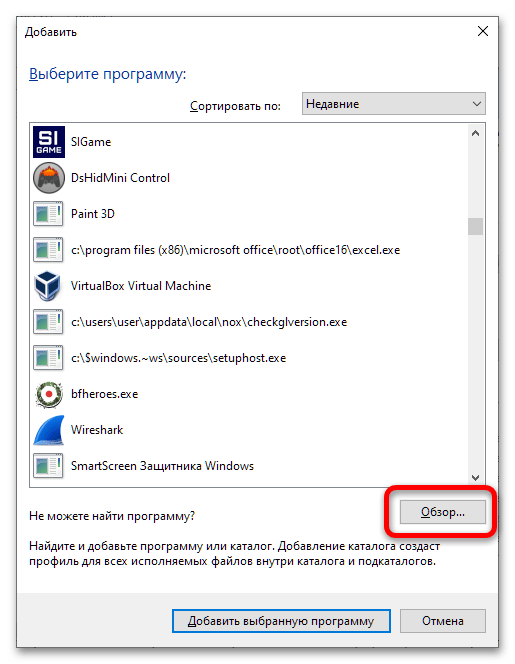محتوا:
روش 1: نصب درایورهای جدید
مشکل رایجتر معمولاً در شرایطی بروز میکند که نسخه نصبشده نرمافزار برای GPU بسیار قدیمی است: به عنوان مثال، نسخهای که با لپتاپ از کارخانه نصب شده یا اولین نسخه موجود برای دستگاه گرافیکی دسکتاپ. راهحل در این مورد ساده است – باید درایورهای بهروز را نصب کنید.
- اولین قدم شناسایی مدل کارت گرافیک است، اگر آن را نمیشناسید – مقالات موجود در لینکهای زیر به شما کمک خواهند کرد.
جزئیات بیشتر: چگونه مدل کارت گرافیک را شناسایی کنیم NVIDIA, AMD, Intel
- اکنون باید جدیدترین نسخه در دسترس درایور را بارگیری کنید – برای کارتهای گرافیک دسکتاپ بهتر است آن را از منابع تولیدکنندگان بگیرید، و برای دارندگان لپتاپ – از وبسایت فروشنده.
جزئیات بیشتر: نمونهای از بارگیری درایورهای کارت گرافیک بر روی دسکتاپ / لپتاپ
- اگر در حین نصب مشکلاتی مشاهده شد، باید نسخه قدیمی نرمافزار را بهطور کامل حذف کرده و نسخه جدید را از نو نصب کنید.
جزئیات بیشتر: چگونه درایورهای کارت گرافیک را حذف کنیم
![بازی کارت گرافیک را نمیبیند-3]()
گاهی اوقات این اقدام نیز کمک نمیکند – در این صورت ما یک راهنمای جداگانه با بررسی دقیق دلایل و روشهای رفع مشکل داریم.
جزئیات بیشتر: چه کار کنیم اگر درایور کارت گرافیک نصب نمیشود
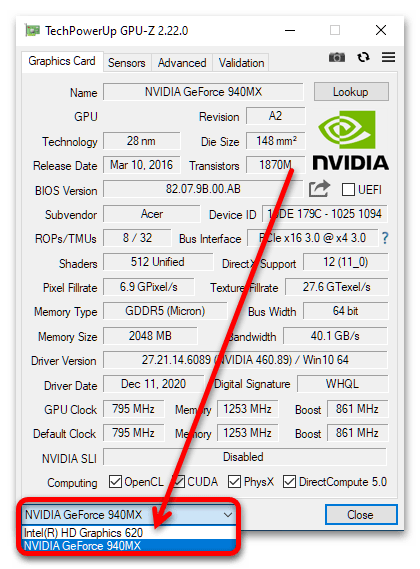
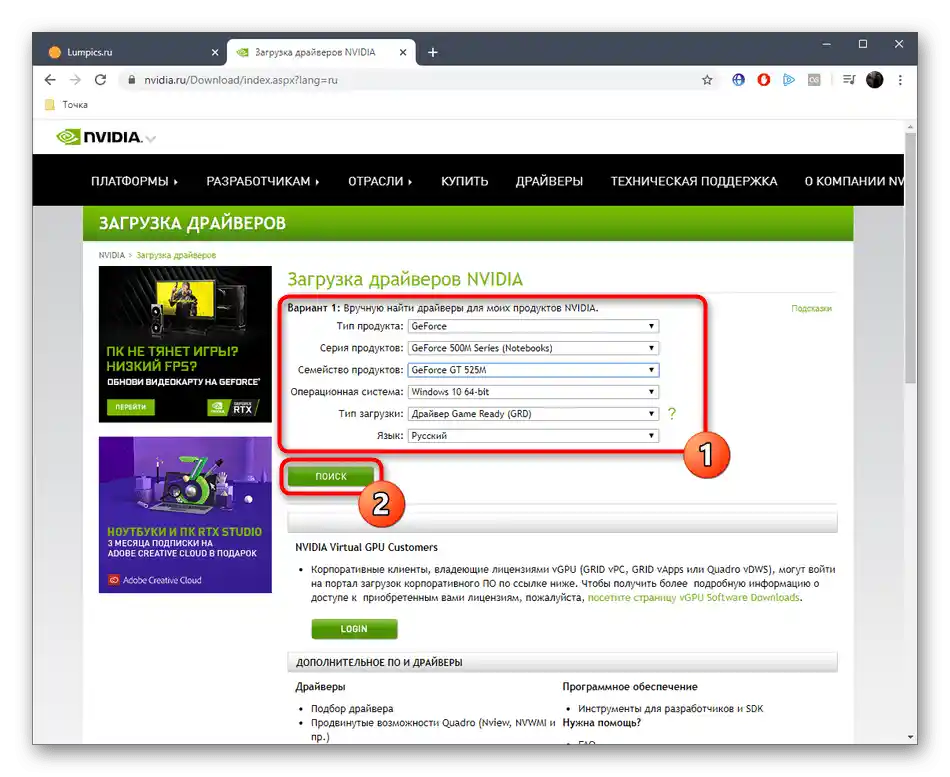
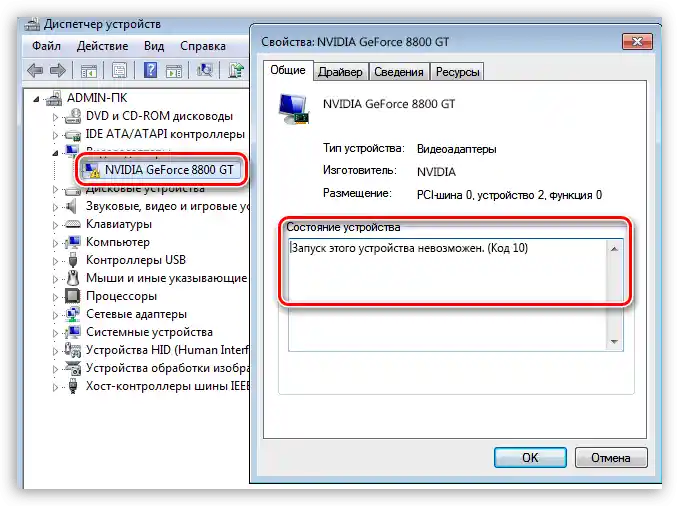
بهطور معمول، پس از نصب درایورهای جدید، بازیها باید کارت گرافیک مجزا را بهدرستی شناسایی کنند.
روش 2: تغییر چیپ پیشفرض (لپتاپ)
در لپتاپهایی با سیستم گرافیکی هیبریدی (هسته داخلی در CPU و نسخه مجزا) درایورها بهطور خودکار مناسبترین گزینه را برای وظیفه انتخاب میکنند – به عنوان مثال، برای برنامههای اداری از GPU یکپارچه استفاده میشود، و برای بازیها و سایر نرمافزارهای "سنگین" – از گرافیک مجزا.گاهی اوقات ابزار شناسایی دچار مشکل میشود، به طوری که "دیسکرت" به درستی شناسایی نمیشود. سادهترین راه حل این مشکل، انتخاب دستی GPU مورد نظر است.
- بر روی آیکون برنامهای که نیاز به منابع بیشتری دارد، کلیک راست کرده و گزینه "با استفاده از" ("Run with graphic processor") را انتخاب کنید و گزینه "پردازنده با کارایی بالا…" ("High-performance processor…") را مشخص کنید.
- همچنین برای برنامههای خاص میتوانید گزینه پیشفرض را تعیین کنید – در منوی ذکر شده، گزینه مربوطه را انتخاب کنید.
- سپس پنل کنترل کارت گرافیک (در مثال ما NVIDIA) باز میشود. در اینجا لیست "برنامهای برای تنظیم انتخاب کنید" را گسترش داده و بر روی بازی مورد نظر کلیک کنید.
- اگر برنامه مورد نظر در لیست وجود ندارد، بر روی "اضافه کردن" کلیک کنید.
![بازی کارت گرافیک را نمیبیند-8]()
از طریق پنجره گفتگوی خاص، بازی را مشخص کرده و بر روی دکمه "برنامه انتخاب شده را اضافه کنید" کلیک کنید.
![بازی کارت گرافیک-9 را نمیبیند]()
برای مواردی که در این لیست نیز مورد نیاز پیدا نشود، دکمه "مرور" در نظر گرفته شده است، از آن استفاده کنید.
![بازی کارت گرافیک را نمیبیند-10]()
سپس با استفاده از "مدیر فایل" فایل اجرایی را انتخاب کنید.
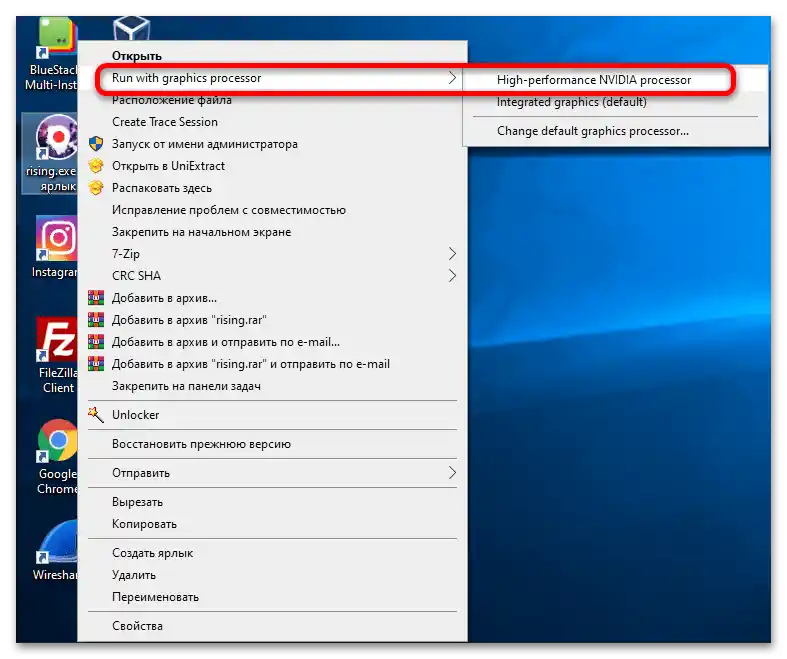
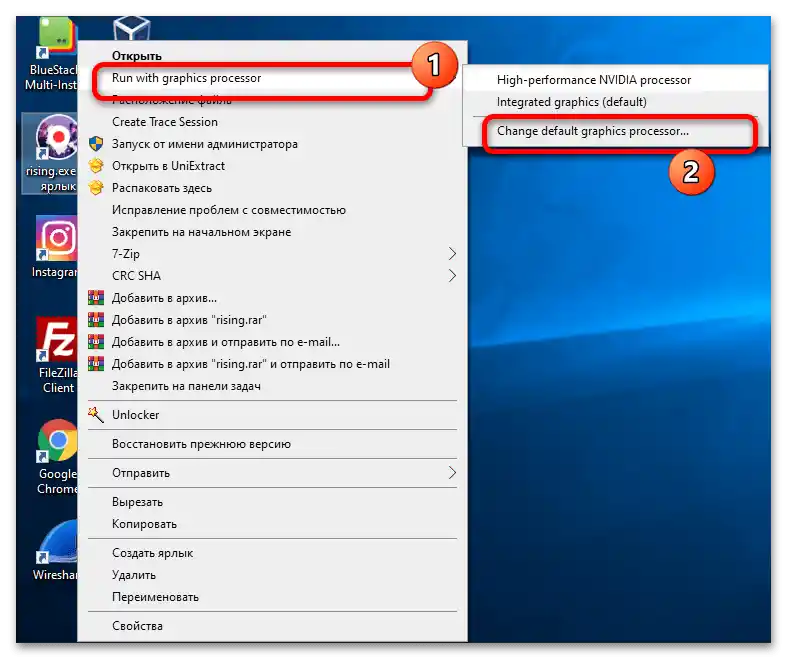
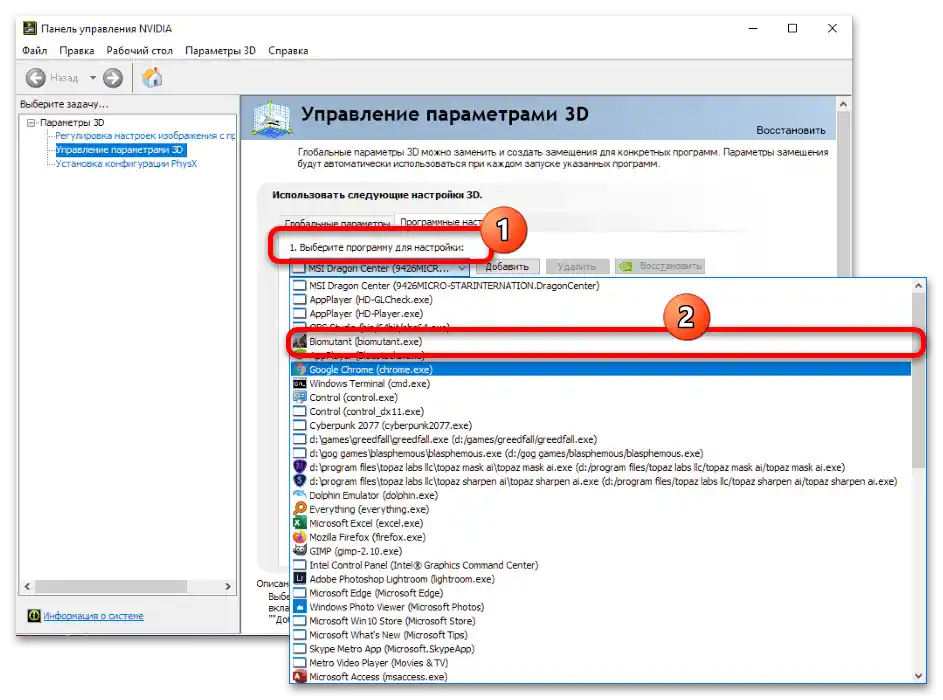
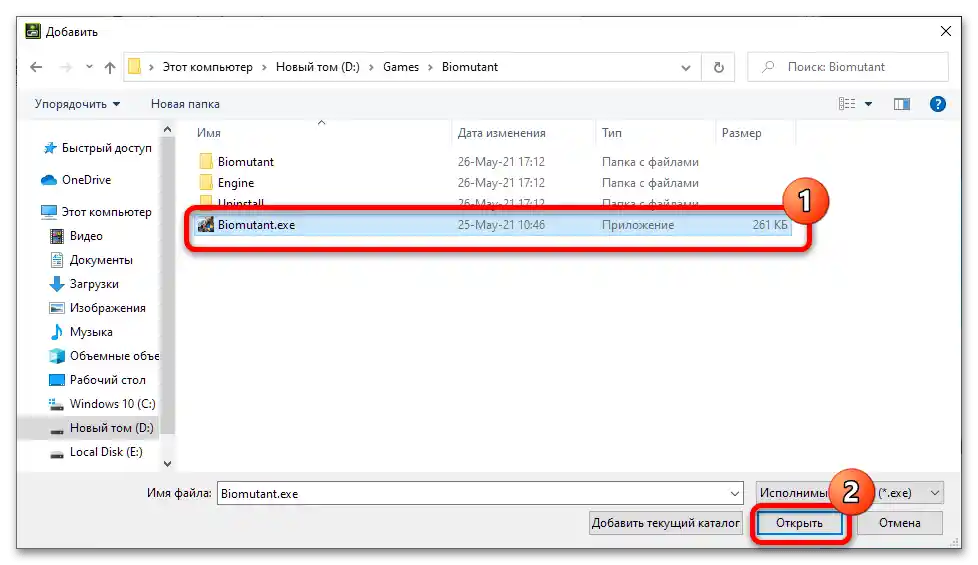
اگر منوی انتخاب GPU وجود ندارد، سه توضیح برای این موضوع وجود دارد. اول – نسخه نادرست درایورها نصب شده است که نمیتواند با فناوری سیستم پردازش تصویر ترکیبی کار کند و باید از روش قبلی استفاده کنید. دوم – چیپ دیسکریت در BIOS غیرفعال شده و باید فعال شود – برای این مورد نیز در وبسایت ما راهنمای مربوطه وجود دارد.
جزئیات بیشتر: چگونه کارت گرافیک را در BIOS فعال کنیم
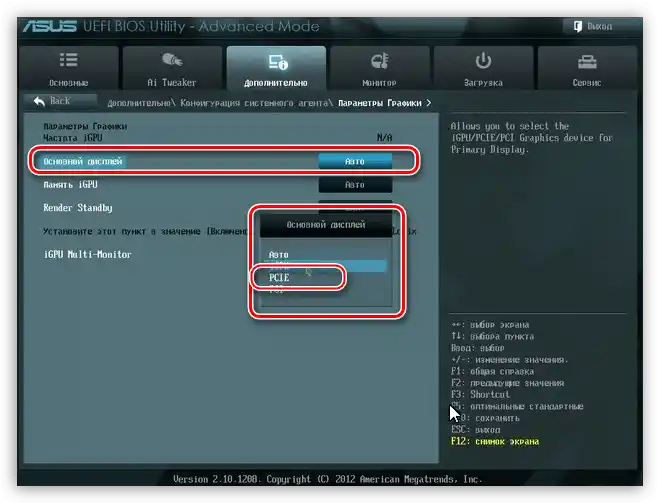
سوم – کارت گرافیک معیوب است و روش بعدی برای رفع این مشکل است.
روش 3: رفع نقص چیپ گرافیکی
بدترین حالت مشکل مورد بحث، نقصهای سختافزاری با پردازنده گرافیکی است.در ابتدا باید به این موضوع اطمینان حاصل کنید، بنابراین بررسیای که در مادهی بعدی توضیح داده شده است را انجام دهید.
جزئیات بیشتر: چگونه عملکرد کارت گرافیک را بررسی کنیم
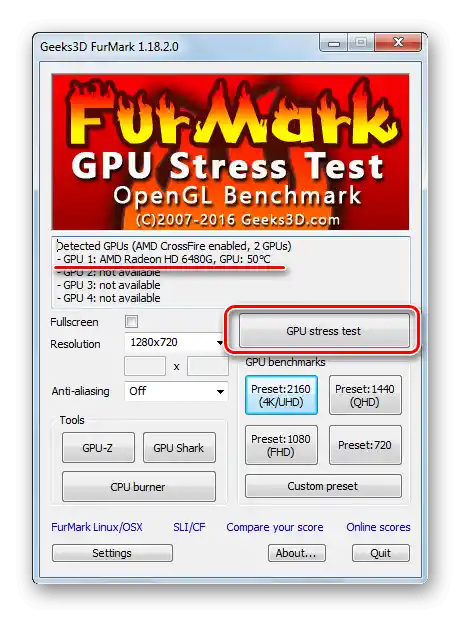
اگر مشخص شود که چیپ گرافیکی واقعاً خراب است، دو راه حل وجود دارد - تعمیر تجهیزات یا تعویض آن. برای تعمیر چنین دستگاههای پیچیدهای نیاز به مراجعه به مرکز خدمات است، در حالی که تعویض GPU برای صاحبان رایانههای رومیزی نسبتاً ساده است. کاربران لپتاپها در هر صورت باید به کارگاه مراجعه کنند، زیرا پردازندههای گرافیکی در بیشتر مدلهای مدرن بر روی خود برد لحیم شدهاند. همچنین باید در نظر داشت که هزینه تعمیر (و تعویض در صورت لپتاپ) میتواند به ۲/۳ قیمت دستگاه برسد، بنابراین گاهی اوقات معقولتر است که یک دستگاه جدید خریداری شود.
در رایانههای رومیزی، منبع مشکل ممکن است کارت گرافیک نباشد، بلکه اسلات اتصال آن (PCIe x16) باشد. این موضوع به سادگی بررسی میشود: کارت در یک اسلات اضافی (اگر وجود داشته باشد) یا در رایانهای دیگر نصب میشود - اگر در آنجا به درستی کار کند، دلیل واضح است و باید مادربرد را برای تعمیر ببرید.